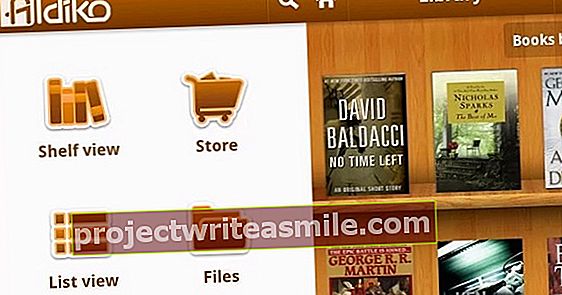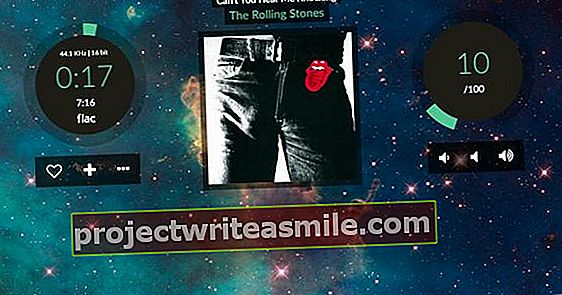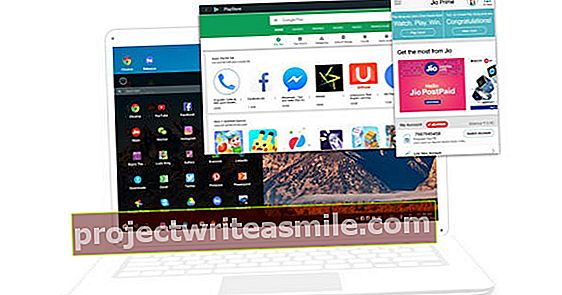Be pelės, klaviatūra tikriausiai yra vienas iš svarbiausių jūsų kompiuterio priedų, todėl svarbu, kad rašydami nepatirtumėte jokių problemų. Ar vis dar susiduriate su būtinomis problemomis, nors klaviatūra iš esmės nėra fiziškai sugedusi? Pateikiame keletą patarimų, kaip rasti sprendimą.
Ar klaviatūra sugedusi?
Prieš pradedant simptomus ir juos kontroliuojant, pirmiausia naudinga patikrinti, ar klaviatūra nėra fiziškai sugedusi. Ar apskritai aptikti klavišų paspaudimai? Jei taip nėra, galite to atmesti prijungę antrąją klaviatūrą prie sistemos per USB.
Staiga skirtingi ženklai
Jums galėjo atsitikti taip, kad jūs rašėte, o jūsų klavišai staiga atrodė kita funkcija. Klausiamasis ženklas veikia kaip vienas = o atbulinis brūkšnys virto vienu <. Priežastis labai paprasta: klaviatūra perėjo į kitą kalbą.
Tai dažnai atsitinka netyčia, nes klavišų derinys yra ten, kur dažnai remiatės rankomis ant klaviatūros. Derinys „Ctrl“ + „Shift“ klaviatūra bus pasirinkta kita kalba. Todėl sprendimas yra toks pat paprastas: paspaudus „Ctrl“ + „Shift“ klaviatūra vėl veiks normaliai. Iš viso šios problemos galite išvengti išlaikydami tik vieną kalbą ir vieną klaviatūros išdėstymą. Derinys Olandų kaip kalba ir JAV (tarptautinė) dažniausiai naudojamas klaviatūros išdėstymas (taip pat žiūrėkite laukelį Klaviatūros išdėstymas).
Norėdami pakeisti šį nustatymą, eikite į Kontrolės skydelis ir spustelėkite žemiau Laikrodis, kalba ir regionas ant Keisti klaviatūras ir kitus įvesties metodus> Keisti klaviatūras. Spustelėkite jį Olandų žemiau Klaviatūra ir tada toliau pašalinti. Tokiu būdu ištrinkite bet kokį formatą, išskyrus JAV (tarptautinė). Klaviatūra nebegali persijungti į kitą išdėstymą.

Klaviatūros išdėstymas
Klaviatūros turi dvi „Windows“ savybes: vieną įvesties kalba ir a klaviatūros išdėstymas. Tai nėra visiškai logiška: įvesties kalba turi mažai ką bendra su pačia klaviatūra, bet daugiausia su funkcionalumu. Pavyzdžiui, „Word“ atpažįsta tam tikras kalbas ir atitinkamai koreguoja savo automatinio taisymo funkcijas. Erzinantis šalutinis poveikis yra tas, kad kartais staiga atsiranda kitoks klaviatūros išdėstymas: jei paliesite angliškai, „Word“ taip pat pasirenka anglišką klaviatūrą, o jei su ja susietas kitoks klaviatūros išdėstymas, staiga nutinka keistų dalykų.
Jei nustatymai tvarkingi, pasirinkta įvesties kalba neturi reikšmės. Esmė ta, kad klaviatūros išdėstymas: jei jis neatitiks norimos naudoti klaviatūros, klavišai neveiks to, ko tikėjotės. Pavyzdžiui, belgų klaviatūroje yra AZERTY išdėstymas, o tikrame olandiškame klaviše šalia L klavišo yra pliuso ženklas (+). Painu, kad beveik visi Nyderlanduose šiais laikais naudoja klaviatūrą su klavišų išdėstymu, kuris yra iš JAV (QWERTY su kabliataškiu šalia L klavišo). Yra tik kelios jo versijos.
Specialūs skyrybos ženklai ir „mirę raktai“
Paprastai galite įvesti specialius skyrybos ženklus, tokius kaip diaeros ir diakritiniai ženklai (vadinamieji diakritikai), įvesdami dvigubas arba pavienes kabutes, o po jų - balsį. Po skyrybos ženklo klaviatūra pristabdoma (vadinamoji "miręs raktas"), Norėdami nuspręsti, ką daryti, atsižvelgiant į tolesnį klavišo paspaudimą. Ne visiems tai patinka. Pvz., Jei įvedate daug tekstų su kabutėmis, visada turėtumėte žinoti, ką iš jo pagamins kompiuteris, atsižvelgiant į sekantį testą: skyrybos ženklą ar kirčio ženklą. Galvojate įvesti kabutę ir e („e“) ir gausite é. Todėl kai kurie žmonės vis dar naudoja „Alt“ klavišų kombinacijas, kad iškviestų specialiuosius simbolius (pvz., „Alt“ + 130 „é“).
Negyvojo rakto „paslaptis“ yra klaviatūros išdėstyme (taip pat žiūrėkite klaviatūros išdėstymo laukelį):
- Klaviatūra be miręs raktas, kurį gaunate naudodami formatą: Jungtinės Valstijos
- Klaviatūra su miręs raktas, kurį gaunate naudodami formatą: JAV (tarptautinė)
Šiuos kalbos ir regiono parametrus galite pakeisti naudodami valdymo skydą arba atlikite šiuos veiksmus: eikite į Pradėti , tip Įvykdyti'Paspauskite Įveskite ir palieskite: valdymo intl.cpl ,, 2 paskui vėl Įveskite.
Eikite į skirtuką Klaviatūros ir kalbos ir paspauskite mygtuką Keisti klaviatūrą. Eikite į skirtuką Generolas.
žemiau Įdiegtos paslaugos dabar pamatysite, kuriuos klaviatūros nustatymus jau turite. Pridėkite tai, ko jums gali trūkti, ir pašalinkite tai, ko jums nereikia! Jei praleidote, visada galite juos iš naujo įdiegti.
Patikrinkite, ar kalbos / formato derinys, kurį norite naudoti, pasirinktas numatytojoje įvesties kalboje, ir spustelėkite Taikyti / Gerai.
Spartieji klavišai
Kartais gali būti naudinga įdiegti kelias paslaugas, o kartais jūs tiesiog jose užstrigote dėl nepaaiškinamų priežasčių. Laimei, jei norite persijungti tarp skirtingų įdiegtų „standartinių įvesties kalbų“, nebūtinai turite tai padaryti aukščiau nurodytu maršrutu - tai galite padaryti ir naudodami sparčiuosius klavišus:
- Norėdami pakeisti įvesties kalbą: kairėje „Alt“ + „Shift“
- Klaviatūros išdėstymo perjungimas: kairė „Ctrl“ + „Shift“
NB: Dažnai būtent tie spartieji klavišai, paspaudę nepastebimai, yra atsakingi už keistą klaviatūros veikimą - tai taip pat gali būti priežastis apriboti įdiegtų „standartinių įvesties kalbų“ skaičių iki vienos.
„Shift“ klavišas lieka aktyvus po vieno paspaudimo
Paprastai jūs laikotės „Shift“ klavišas kai norite įvesti didžiąją raidę. Tačiau, jei naudojate „Shift“ klavišas kartą paspaudus, taip pat sukuriama didžioji raidė, jei jau seniai išleidote „Shift“. Ar girdite ir trumpą pyptelėjimą, tada funkciją Lipni raktai įjungtas. Tai atsitiks automatiškai, jei paspausite „Shift“ klavišas (vis tiek turite paspausti Taip paspaudimų, bet mūšio įkarštyje tą galėjote padaryti netyčia). Sprendimas yra labai paprastas: paspauskite dar penkis kartus „Shift“ ir funkcija vėl išjungiama. Ši funkcija yra kiekvienoje „Windows“ versijoje, pradedant XP ir baigiant „Windows 10.“. Taip pat galite visam laikui išjungti šią funkciją.
Funkciją išjungiate slinkdami į Valdymo skydelis / Lengva naudotis / Lengva prieiga centras / Padarykite klaviatūrą patogesnę naudoti. Ten pašalini varnelę Įgalinti „StickyKeys“.

Neveikia daugialypės terpės klavišai
Jūs iš naujo įdiegėte arba atnaujinote „Windows“ ir staiga raktai, valdantys garsumą, paleidžiantys jūsų pašto programą ir pan., Nebeveikia. To priežastis yra ta, kad tikriausiai su jūsų klaviatūra yra susietos konkrečios tvarkyklės, apibrėžiančios šių raktų funkcijas. Eikite į gamintojo svetainę ir dar kartą atsisiųskite klaviatūros tvarkykles.
Taip pat gali būti, kad kitos programos ar tvarkyklės, susijusios su klaviatūromis, trukdo veikti jūsų klaviatūrai. Pašalinkite juos, jei problema išlieka.
Kartais daugialypės terpės klavišai veikia tik naudojant konkrečias programas. Ypač jei jau turite šiek tiek senesnę klaviatūrą, tai dažnai gali atsitikti. Kartais klaviatūros gamintojas pateikia keletą optimalaus suderinamumo programų patarimų.
Po prisijungimo klaviatūra (ir pelė) neatsako
Ši problema retėja, nes beveik visos pelės ir klaviatūros šiais laikais turi USB jungtį, o ne seną PS / 2 sistemą. Tačiau, jei vis dar turite PS / 2 pelę ir klaviatūrą, o jie vėl nebeatsako po jų prijungimo, įsitikinkite, kad neprijungėte pelės į klaviatūros lizdą ir atvirkščiai. Išskyrus spalvą, jie yra vienodi kištukai.
Pirma mintis: virusas! Tačiau realybė pasirodė daug nekaltesnė ...Trūksta raidžių
Savo gaminamuose tekstuose staiga padarote stulbinamą klaidų skaičių. Atlikus tolesnį tyrimą paaiškėja, kad jūsų įgūdžiai nesumažėjo, tačiau klaviatūra neregistruoja tam tikrų klavišų paspaudimų. Jei tai visada tas pats raktas, tada raktas yra sugedęs, arba tarp jų yra nešvarumų (jei įmanoma, tiesiog apverskite raktą ir nuvalykite). Jei tai visada yra kita raidė ir turite belaidę klaviatūrą, greičiausiai laikas pakeisti baterijas.
Belaidžio ryšio sutrikėjas
Problemos kartais gali sukelti priežastis, kurių tikrai negalėjote sugalvoti. Pavyzdžiui, yra pavyzdys, kai ekrane staiga pasirodė visokie keisti personažai, vartotojui nieko neįvedant. Pirma mintis: virusas! Tačiau realybė pasirodė daug nekaltesnė. Dvi belaidės klaviatūros tuo pačiu dažniu, viena jų buvo spintelėje. Objektas, kuris nukrito ant klaviatūros ir taip paspaudė klavišus, tada padarė visa kita.